- Teil 1. So löschen Sie Fotos aus der iCloud im Browser
- Teil 2. So löschen Sie Fotos aus der iCloud auf dem iPhone/iPad/iPod Touch
- Teil 3. So löschen Sie Fotos aus iCloud auf dem Mac
- Teil 4. Was tun, wenn Sie Fotos versehentlich löschen (FoneLab für iOS)
- Teil 5. Häufig gestellte Fragen zum Löschen von Fotos aus iCloud
Stellen Sie Ihre Daten einfach vom iPhone auf dem Computer wieder her.
3 Effizienteste Möglichkeiten, Fotos aus der iCloud zu löschen
 Geschrieben von Boey Wong / 25 2021:09
Geschrieben von Boey Wong / 25 2021:09 Wenn Sie ein Apple-Markenprodukt kaufen, bietet es einen iCloud-Dienst, um Ihre Fotos, Dateien, Notizen, Passwörter und andere Daten sicher in der Cloud zu speichern und automatisch auf Ihren Geräten zu synchronisieren. Und normalerweise verfügt es über kostenlosen 5 GB iCloud-Speicher. Es sieht nach viel Platz aus, ist es aber nicht, weil es ziemlich schnell aufgebraucht ist, besonders wenn Ihre Videos und Fotos darauf sind. Wenn Sie möchten, dass sie gelöscht werden, insbesondere wenn Sie sie nicht benötigen, beantworten wir Ihre Frage "Wie lösche ich Fotos aus iCloud", insbesondere auf den verschiedenen Geräten von Apple, hier in diesem Beitrag.
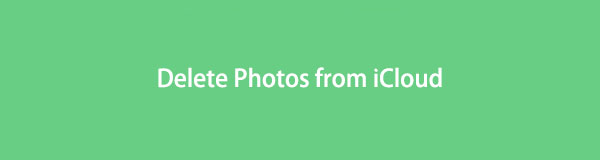

Führerliste
- Teil 1. So löschen Sie Fotos aus der iCloud im Browser
- Teil 2. So löschen Sie Fotos aus der iCloud auf dem iPhone/iPad/iPod Touch
- Teil 3. So löschen Sie Fotos aus iCloud auf dem Mac
- Teil 4. Was tun, wenn Sie Fotos versehentlich löschen (FoneLab für iOS)
- Teil 5. Häufig gestellte Fragen zum Löschen von Fotos aus iCloud
Teil 1. So löschen Sie Fotos aus der iCloud im Browser
Möchten Sie stattdessen Fotos aus der iCloud im Browser löschen? Nun, Sie können es tun. Browser ist ein Programm, mit dem Sie alle Informationen im Internet anzeigen und eine Verbindung herstellen können. Webseiten, Videos und Fotos fallen alle in diese Kategorie. So können Sie sich über den Browser bei Ihrem iCloud-Konto anmelden. Und Sie können natürlich alle iCloud-Daten verwalten, dazu gehört natürlich auch das Löschen von Bildern. Sehen und befolgen Sie die Schritte unten.
Schritte zum Löschen von Fotos aus iCloud im Browser:
Schritt 1Geben Sie in den Suchbrowser in erster Linie iCloud.com ein.
Schritt 2Melden Sie sich als Nächstes mit Ihrer Apple-ID und Ihrem Passwort an.
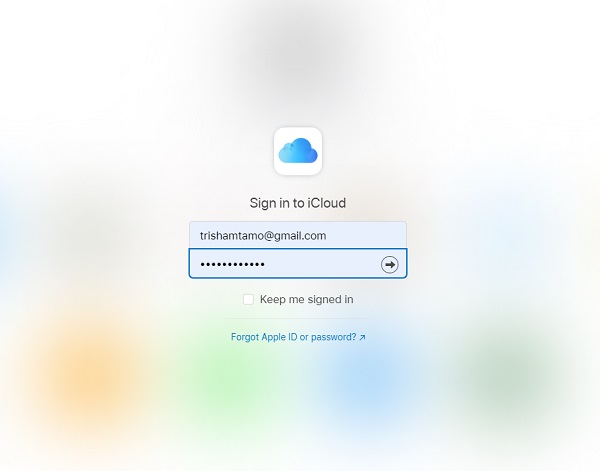
Schritt 3Wählen Sie dann die Fotos Symbol. Wählen Sie dann Fotos aus, die Sie löschen möchten.
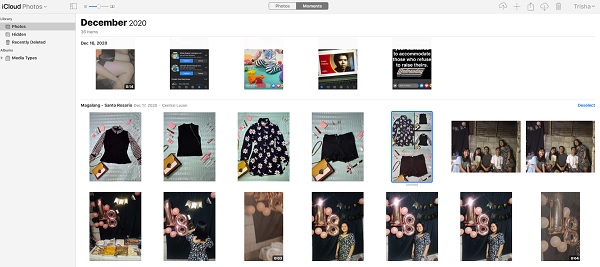
Schritt 4Abschließend klicken Sie auf Löschen Symbol und bestätigen Sie mit einem Klick auf Löschen.
Und das ist es, Sie haben erfolgreich Fotos aus Ihrer iCloud im Browser gelöscht. Als nächstes wissen Sie, was Sie tun müssen, wenn Sie Ihre Fotos versehentlich löschen.
Mit FoneLab für iOS können Sie verlorene / gelöschte iPhone-Daten wie Fotos, Kontakte, Videos, Dateien, WhatsApp, Kik, Snapchat, WeChat und weitere Daten von Ihrem iCloud- oder iTunes-Backup oder -Gerät wiederherstellen.
- Stellen Sie Fotos, Videos, Kontakte, WhatsApp und weitere Daten mühelos wieder her.
- Vorschau der Daten vor der Wiederherstellung.
- iPhone, iPad und iPod touch sind verfügbar.
Teil 2. So löschen Sie Fotos aus der iCloud auf dem iPhone/iPad/iPod Touch
Jedes Apple-Konto wird mit iCloud geliefert. Abgesehen davon, dass sie gerade heutzutage beliebt sind, können wir nicht leugnen, dass die Qualität der Bilder einer der Hauptgründe ist, warum sich die meisten Menschen ein iPhone, iPad oder iPod Touch wünschen. Wir wussten jedoch wenig oder die meisten Apple-Benutzer hatten Schwierigkeiten, dass Bilder normalerweise viel Platz beanspruchen, selbst wenn Sie aufgrund ihrer Qualitätsgröße das kompatible Bildformat gewählt haben, vor allem wenn Ihre iCloud auf Ihrem Gerät synchronisiert ist. Das Löschen mehrerer Ihrer Fotos in Ihrer iCloud ist eine der besten Lösungen, um wieder etwas Platz in Ihrer iCloud zu haben. Es gibt zwei Möglichkeiten, Fotos aus der iCloud auf Ihrem iPhone zu löschen, genauso wie beim iPad und iPod Touch.
1. Löschen von Fotos aus iCloud auf iPhone, iPad und iPod Touch durch Deaktivieren von iCloud-Backups.
Sie können iCloud-Fotos löschen, wenn Sie iCloud-Backups für Fotos auf Ihrem Gerät deaktivieren. Erfahren Sie, wie Sie es deaktivieren.
Schritte zum Deaktivieren von Backups zum Löschen von Fotos aus iCloud:
Schritt 1Gehen Sie zunächst zu Einstellungen auf Ihrem Gerät. Tippen Sie dann auf [Ihr Name]. Dann sehen Sie die iCloud; Tipp Es an.
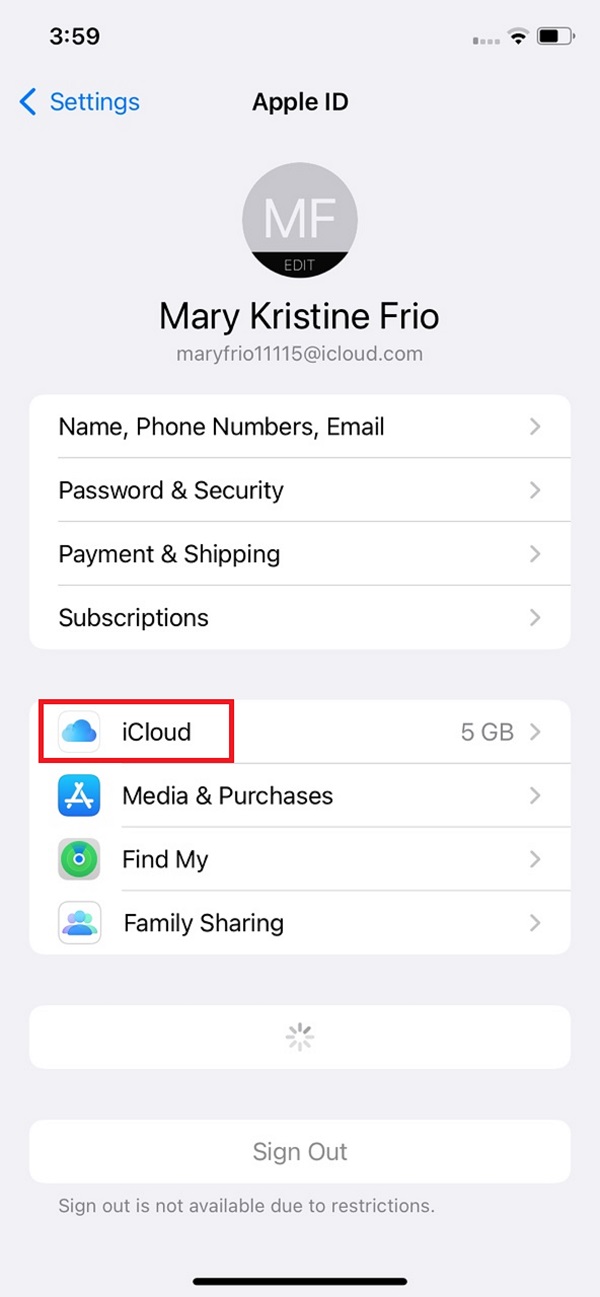
Schritt 2Tippen Sie danach auf die Speicherplatz verwalten unter dem iCloud.
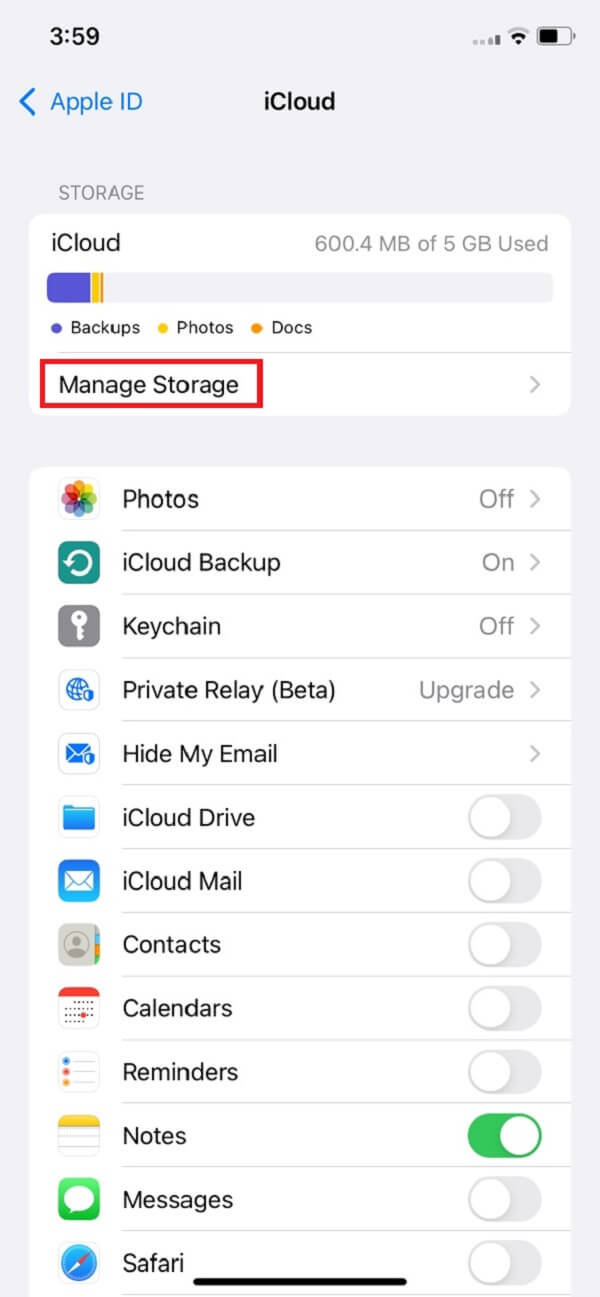
Schritt 3Tippen Sie anschließend auf Fotos .
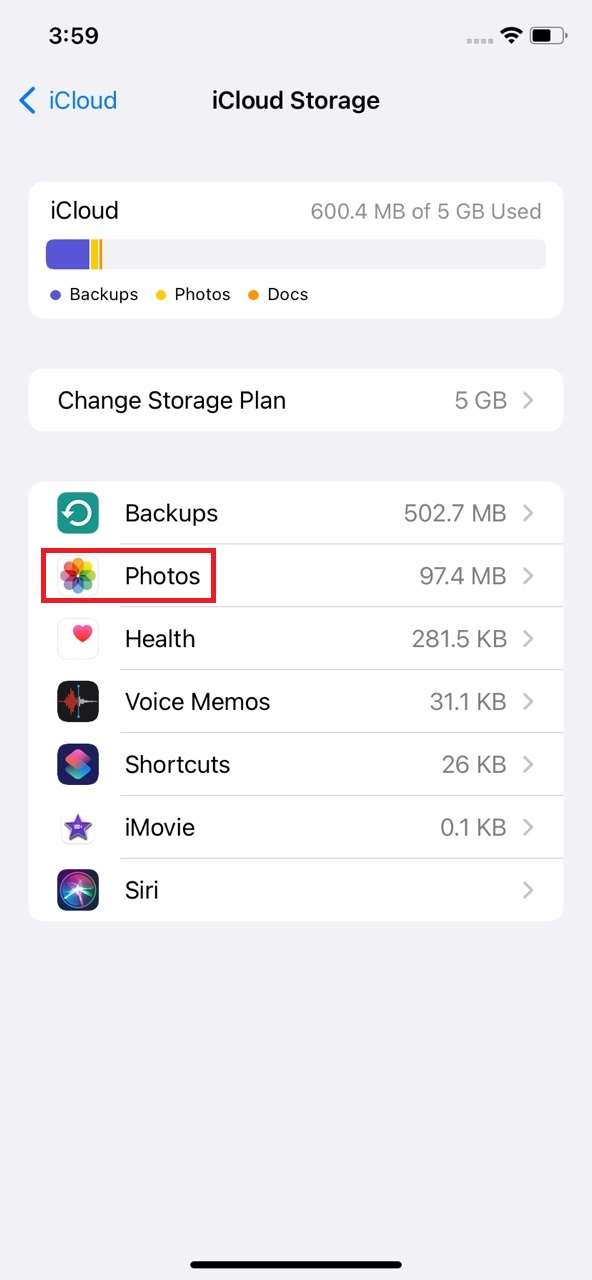
Schritt 4Zuletzt sehen Sie die Schaltfläche Deaktivieren und löschen, Tipp Es an. Und du bist fertig!
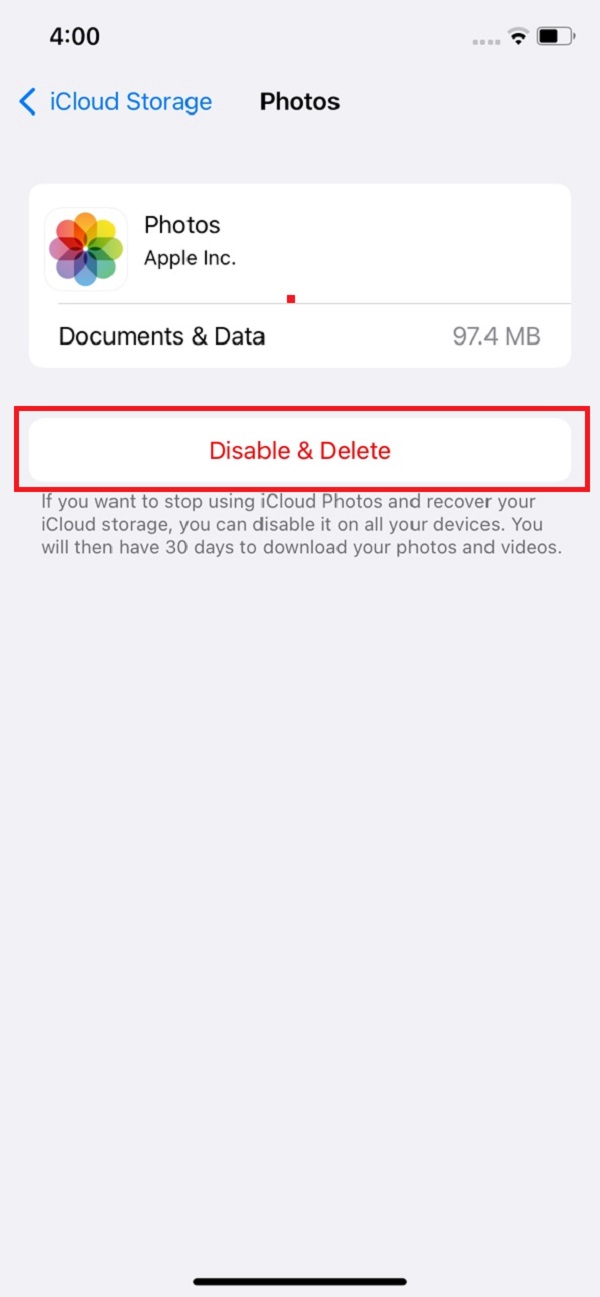
2. Löschen Sie Fotos aus iCloud über iCloud-Fotos
Es gibt eine andere Möglichkeit, Fotos von Ihrem Gerät zu entfernen, nämlich über iCloud-Fotos. Wenn Sie diese Funktion aktiviert haben, werden alle Löschvorgänge synchronisiert. Wenn Sie immer noch wissen möchten, wie Sie dies tun sollen, folgen Sie der folgenden Anleitung.
Schritte zum Löschen von Fotos aus iCloud auf dem iPhone über iCloud-Fotos:
Schritt 1Öffnen Sie zunächst die Fotos App auf deinem Gerät.
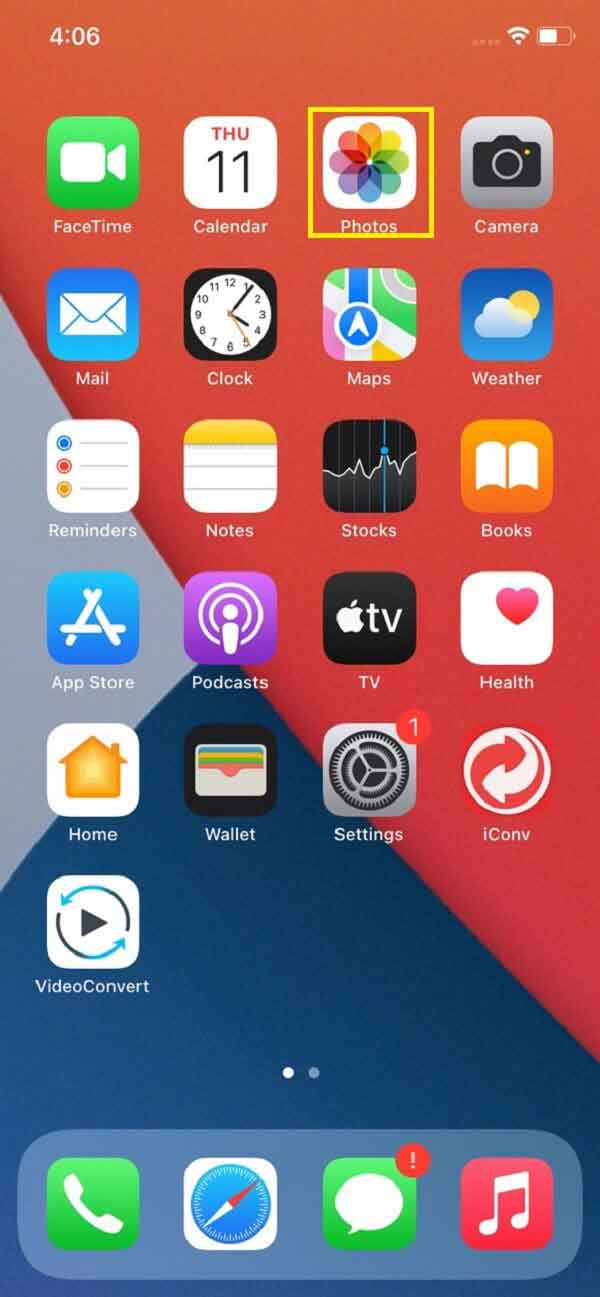
Schritt 2Tippen Sie dann auf Bibliothek am untersten Teil Ihres Bildschirms.
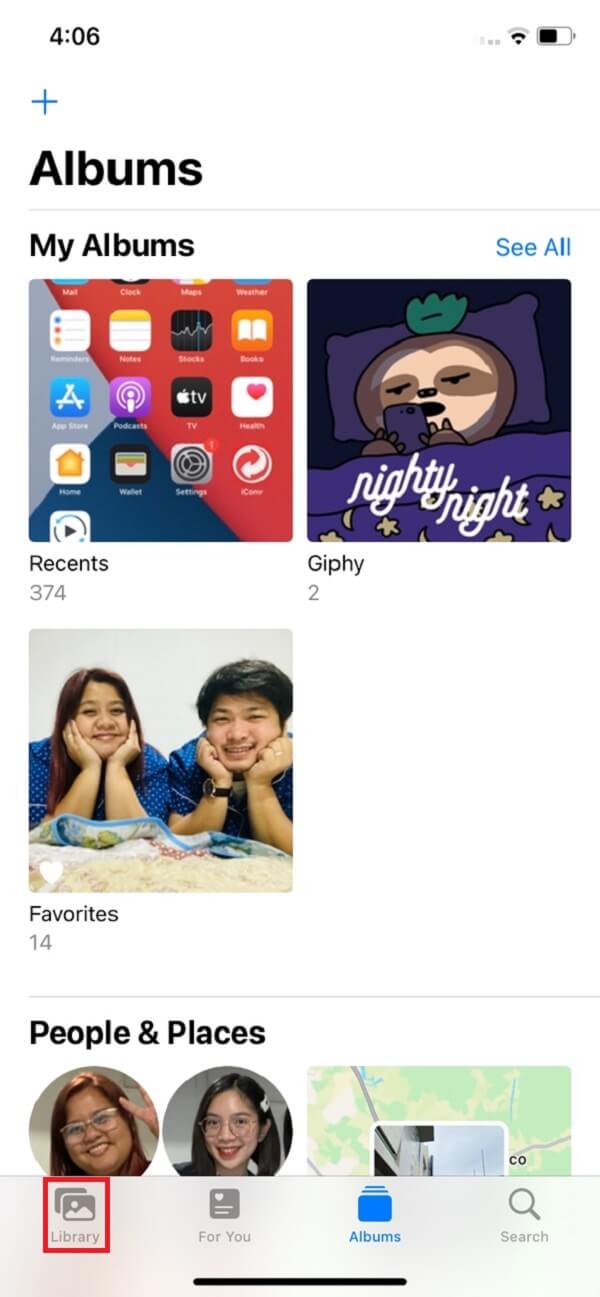
Schritt 3Wählen Sie als Nächstes die Fotos aus, die Sie löschen möchten, indem Sie auf tippen Auswählen.
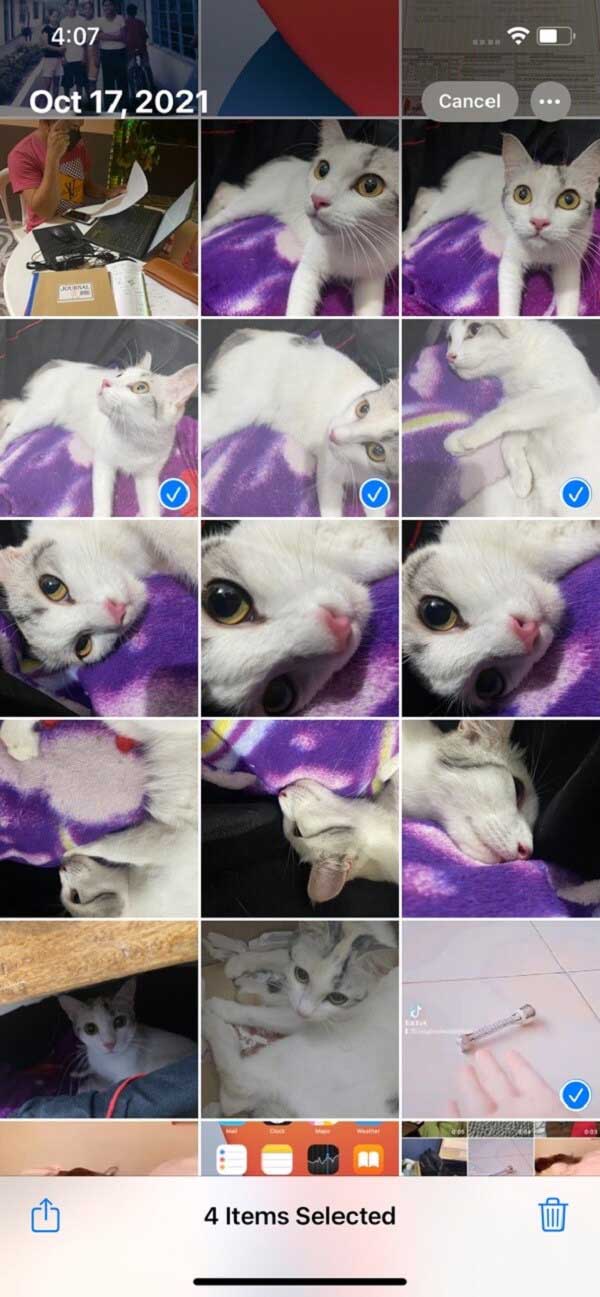
Schritt 4Nachdem Sie die Fotos ausgewählt haben, tippen Sie schließlich auf das Löschsymbol im unteren Teil Ihres Bildschirms. Und Sie haben sie erfolgreich gelöscht. Beachten Sie jedoch, dass Sie sie auch auf der löschen müssen Kürzlich gelöscht. Dann werden sie automatisch synchronisiert.
So löschen Sie Fotos aus iCloud auf Ihrem iPhone, iPad und iPod Touch. Um zu erfahren, wie Sie iCloud-Bilder auf dem Mac löschen, können Sie zum nächsten Teil wechseln.
Teil 3. So löschen Sie Fotos aus iCloud auf dem Mac
Ist es auf einem Mac möglich, Fotos auch aus der iCloud zu löschen? Ja, sicher! Sie können auf Ihre iCloud zusammen mit ihren Daten auf dem Mac zugreifen und Bilder aus Ihrer iCloud löschen. Dazu ist es genauso einfach wie im vorherigen Teil. Und hat auch zwei Methoden. Befolgen Sie einfach die nachstehenden Anweisungen, um es auszuführen.
1. Löschen Sie Fotos von iCloud auf dem Mac durch Ausschalten und Löschen von Backup-iCloud-Fotos
Schritte zum Löschen von Fotos aus iCloud auf dem Mac:
Schritt 1Klicken Sie zum Starten auf Apple Symbol oben links auf dem Bildschirm Ihres Mac. Dann klick Systemeinstellungen.
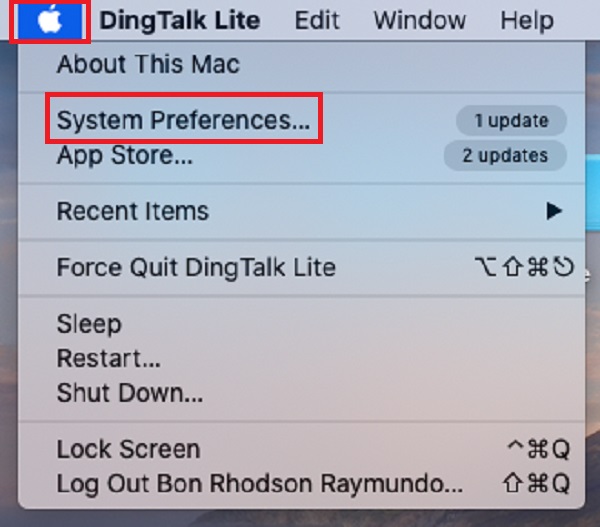
Schritt 2Danach klicken Sie auf apple ID. Dann kreuzen Sie an iCloud in der linken Eckspalte.
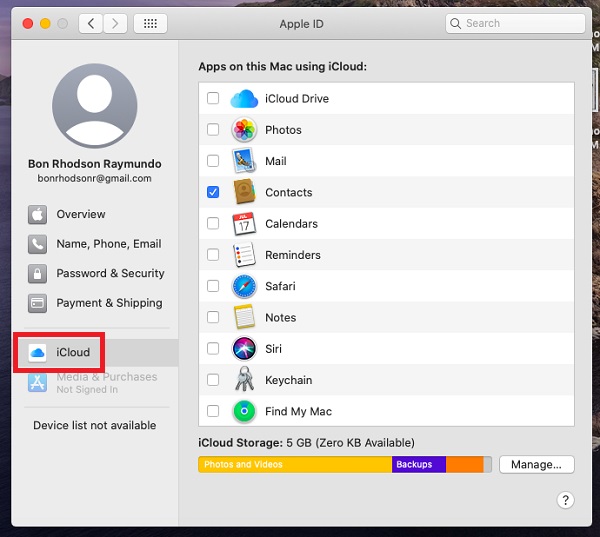
Schritt 3Als Nächstes klicken Sie auf Verwalten am unteren Teil. Dann klick Fotos.
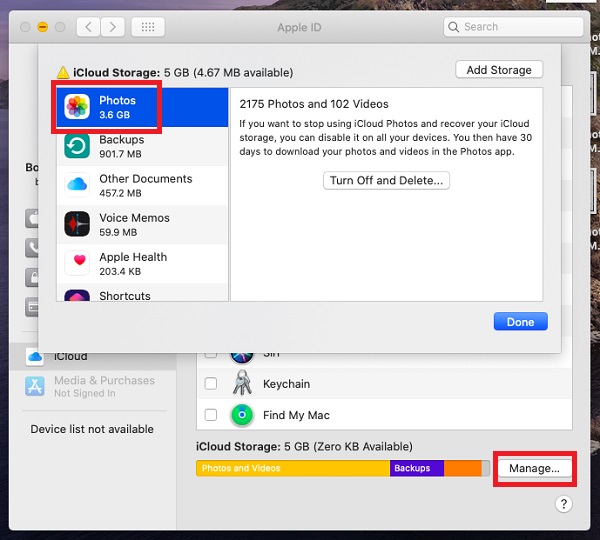
Schritt 4Dann klick Ausschalten und löschen, zuletzt klicken Erledigt . Sie haben die Fotos endgültig aus Ihrer iCloud gelöscht oder entfernt.
Beachten Sie Folgendes: Sie haben bis zu 30 Tage Zeit, um das Ausschalten und Löschen Ihrer iCloud-Fotos rückgängig zu machen.turn-off-and-delete-backup-done.jpg
2. Löschen Sie Fotos aus iCloud über die Foto-App
Schritte zum Löschen von Fotos aus iCloud in der Fotos-App:
Schritt 1Stellen Sie sicher, dass Sie Fotos in iCloud synchronisieren von aktiviert haben Einstellungen > Ihr Name > Fotos. Dann öffnen Sie die Fotos App auf Ihrem Mac.

Schritt 2Wählen Sie dann das Foto und sogar die Videos aus, die Sie löschen möchten.
Schritt 3Tippen Sie zuletzt auf die Schaltfläche „Löschen“ auf der Tastatur Ihres Macs oder klicken Sie mit der rechten Maustaste und wählen Sie aus Löschen Sie (#) Fotos. Klicken Sie dann zur Bestätigung auf Löschen. Danach werden diese Löschungen mit iCloud synchronisiert.
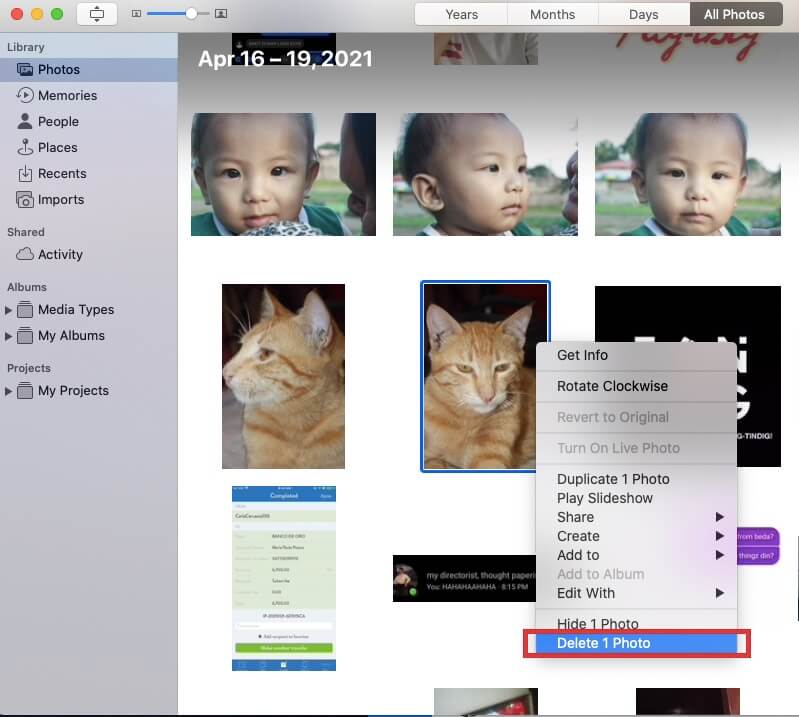
Schließlich haben Sie gelernt, wie Sie Fotos aus der iCloud löschen. So einfach und schnell geht das. Wenn Sie einen Browser verwenden oder ihn löschen möchten, können Sie dies tun. Lesen Sie den nächsten Teil für weitere Erklärungen und Anweisungen.
Teil 4. Was tun, wenn Sie Fotos versehentlich löschen (FoneLab für iOS)
Gibt es eine Zeit, in der Sie einige Fotos löschen, die Sie nicht entfernen möchten? Mach dir keine Sorge; Wir haben eine Lösung für die Fotos, die nicht gelöscht werden sollen. Lesen Sie diesen Beitrag weiter und erfahren Sie, was zu tun ist, wenn Sie Ihre Fotos versehentlich löschen. FoneLab für iOS hilft Ihnen bei diesem Problem. Befolgen Sie einfach die folgenden Schritte.
Schritte zum Wiederherstellen gelöschter Fotos mit FoneLab für iOS:
Schritt 1Rufen Sie zunächst die offizielle Website von FoneLab für iOS auf. Laden Sie dann das Tool herunter und installieren Sie es auf Ihrem Computer. Starten Sie es dann.
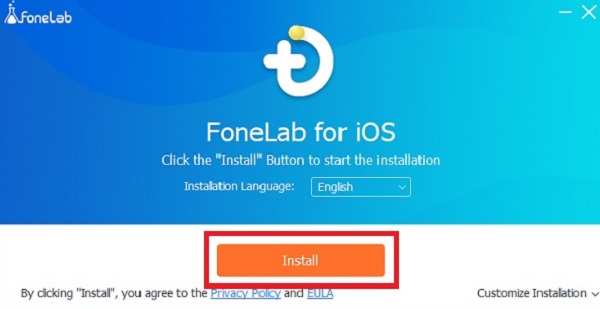
Schritt 2Nachdem Sie das Tool gestartet haben, öffnen Sie es. Klicken Sie dann auf der Hauptoberfläche auf iPhone Datenrettung Taste. Dann ist die Wiederherstellen von iCloud.
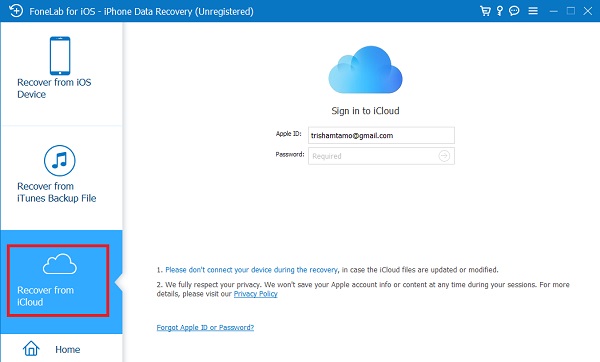
Schritt 3Melden Sie sich als Nächstes bei Ihrem iCloud-Konto an. Aktivieren Sie danach das Kontrollkästchen neben dem Fotos klicken.
Schritt 4Lassen Sie es dann Ihre gesamten Fotos scannen. Abschließend klicken Entspannung. Und es beginnt mit der Wiederherstellung Ihrer Fotos.
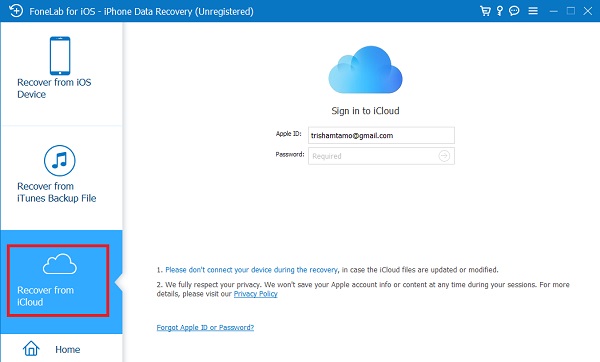
So können Sie mit FoneLab für iOS die gelöschten Fotos ganz einfach aus der iCloud wiederherstellen. Nicht nur aus iCloud, dieses Tool kann Ihnen auch definitiv dabei helfen, Fotos von Ihrem Gerät wiederherzustellen. Außerdem ist es gut für iTunes-Backups.
Teil 3. Häufig gestellte Fragen zum Löschen von Fotos aus iCloud
1. Wenn ich Fotos aus der iCloud lösche, löscht sie diese von meinem Telefon?
Wenn Sie die iCloud-Synchronisierungsfunktion für Fotos aktiviert haben, lautet die Antwort ja! Wenn Sie Fotos sowohl von iCloud als auch von Ihrem Gerät löschen möchten, können Sie dies tun, indem Sie sie einfach auf Ihrem Telefon löschen. Infolgedessen wird jedes Bild, das Sie aus Ihrer iCloud gelöscht haben, auch auf Ihren Geräten mit derselben Apple-ID gelöscht.
2. Ist es möglich, Fotos von iCloud zu löschen, aber nicht von meinem iPhone?
Wenn Sie ein synchronisiertes Foto von Ihrem iPhone oder iPad löschen, wird es automatisch aus iCloud gelöscht. Sie können Bilder von der iCloud-Website löschen, ohne Ihr iPhone oder iPad zu beschädigen, wenn Sie die iCloud-Fotosynchronisierung deaktivieren.
Zusammenfassend sehen Sie, dass es immer eine Lösung und viele Möglichkeiten für Sie gibt, wenn Sie Schwierigkeiten haben, Platz in Ihrem iCloud-Speicher zu schaffen. Das Löschen von Fotos aus iCloud wird für Sie nie ein Problem sein. Wenn wir sie jedoch versehentlich löschen, können Ihnen einige Tools helfen, sie wiederherzustellen. Einer der besten ist der FoneLab für iOS. Am Ende entscheidest du dich dennoch dafür, es zu schaffen.
Mit FoneLab für iOS können Sie verlorene / gelöschte iPhone-Daten wie Fotos, Kontakte, Videos, Dateien, WhatsApp, Kik, Snapchat, WeChat und weitere Daten von Ihrem iCloud- oder iTunes-Backup oder -Gerät wiederherstellen.
- Stellen Sie Fotos, Videos, Kontakte, WhatsApp und weitere Daten mühelos wieder her.
- Vorschau der Daten vor der Wiederherstellung.
- iPhone, iPad und iPod touch sind verfügbar.
